パスワード付きのファイルを開く
パスワードを付けたファイルを開くと、パスワードの入力を促すメッセージが表示され、正しいパスワードを入力するとファイルが開きます。間違ったパスワードを入力すると、エラーメッセージが表示されてファイルは開きません。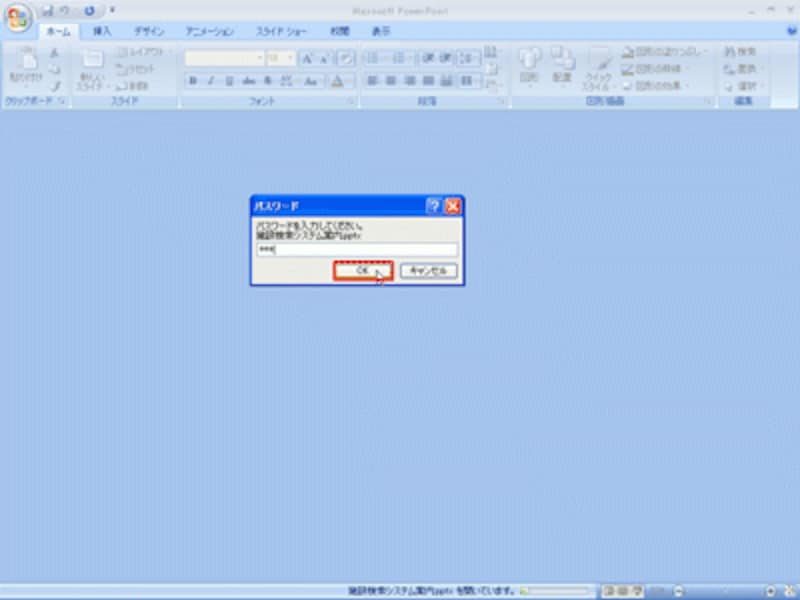
PowerPoint2007でファイルを開くには、「Officeボタン」から「開く」を選んで、保存先やファイル名を指定する。PowerPoint2003では、ツールバーの「開く」ボタンをクリックする

間違ったパスワードを入力すると、ファイルが開かないので安心だ






